1. Anh/chị chọn Lập chứng từ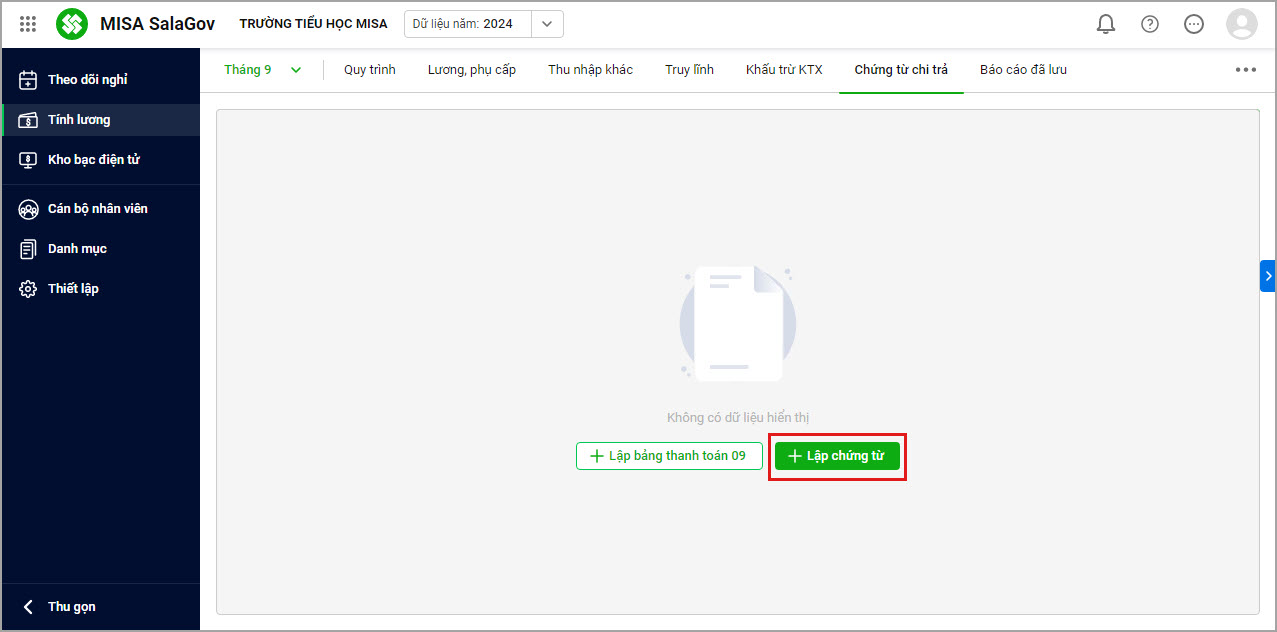
2. Chọn Loại chứng từ: Thanh toán cá nhân
- Chọn Kỳ lương: Kỳ lương để lập chứng từ phần mềm sẽ lấy lên danh sách bảng tính tương ứng với kỳ lương đó
- Chọn Bảng tính: Chứng từ được lập dựa trên bảng tính nào để lấy số liệu
- Nếu anh/chị muốn phân biệt kỳ lương hiển thị trên nội dung thanh toán, anh/chị tích chọn Hiển thị Kỳ lương trên nội dung thanh toán thì trên nội dung thanh toán sẽ hiển thị thêm thông tin tháng thanh toán
Ví dụ:
-
- Không tích chọn Hiển thị Kỳ lương trên nội dung thanh toán sẽ hiển thị Thanh toán lương cho CBNV
-
- Tích chọn Hiển thị Kỳ lương trên nội dung thanh toán sẽ hiển thị Thanh toán lương cho CBNV tháng 9/2024
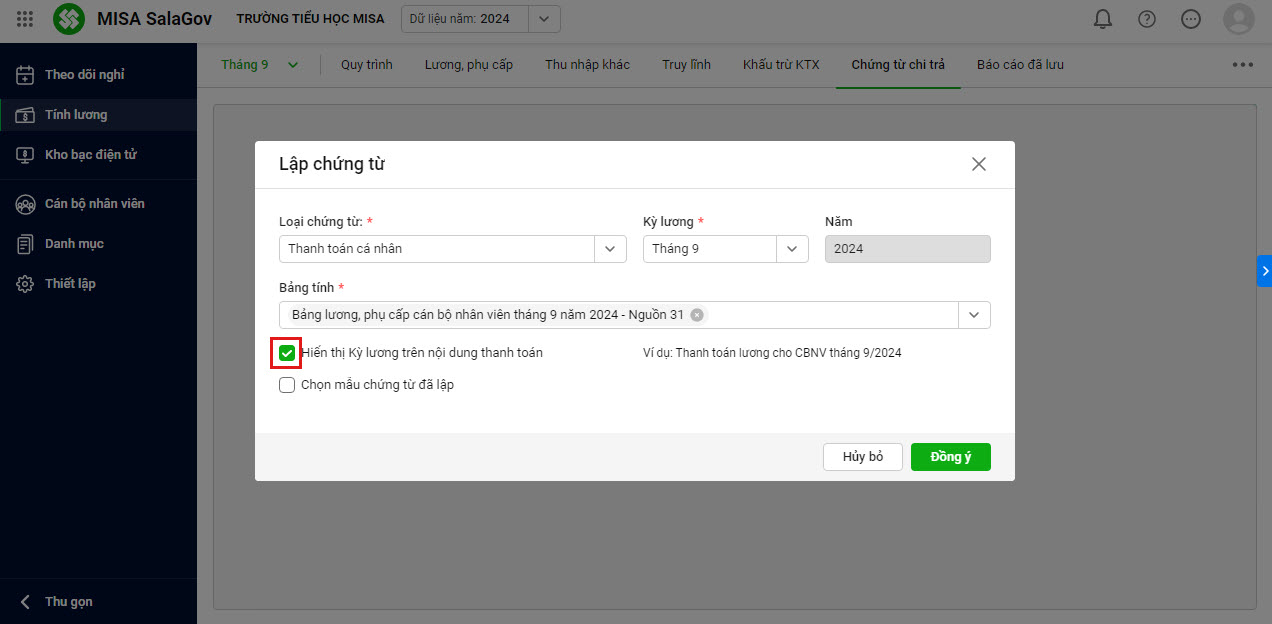
- Tích chọn Hiển thị Kỳ lương trên nội dung thanh toán sẽ hiển thị Thanh toán lương cho CBNV tháng 9/2024
- Nếu muốn lập chứng từ dựa trên thông tin chứng từ đã lập trước đó anh/chị tích chọn Mẫu chứng từ đã lập:
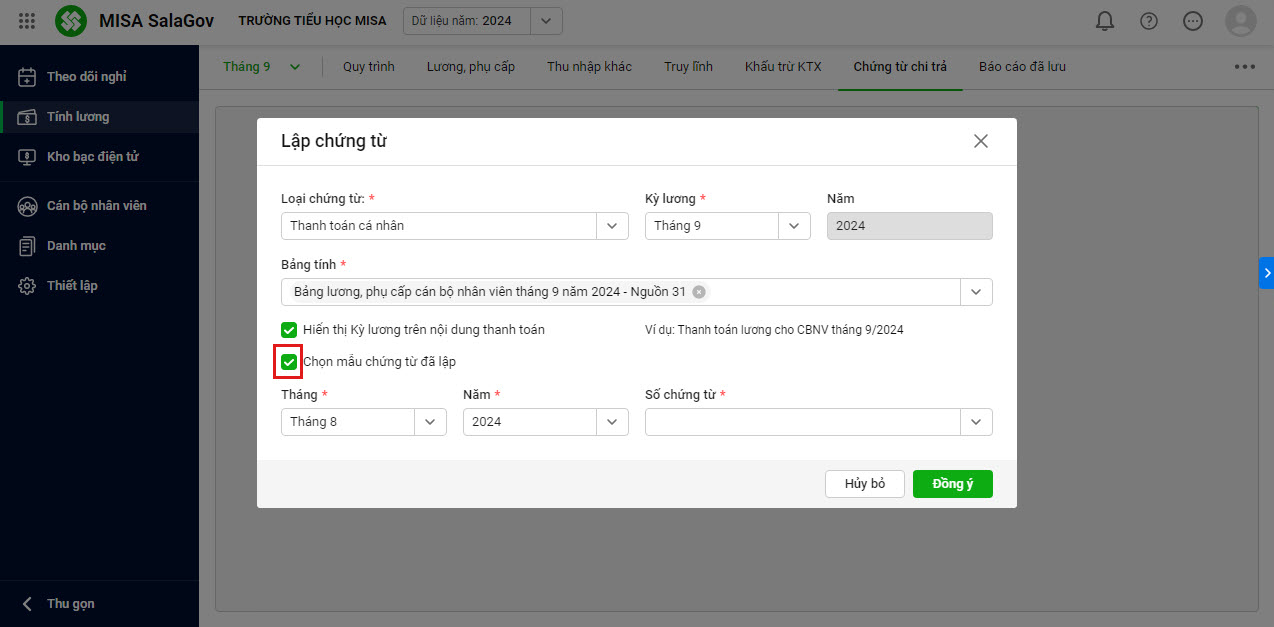
- Chọn Tháng và Năm phần mềm sẽ lấy lên danh sách chứng từ tương ứng, chọn chứng từ
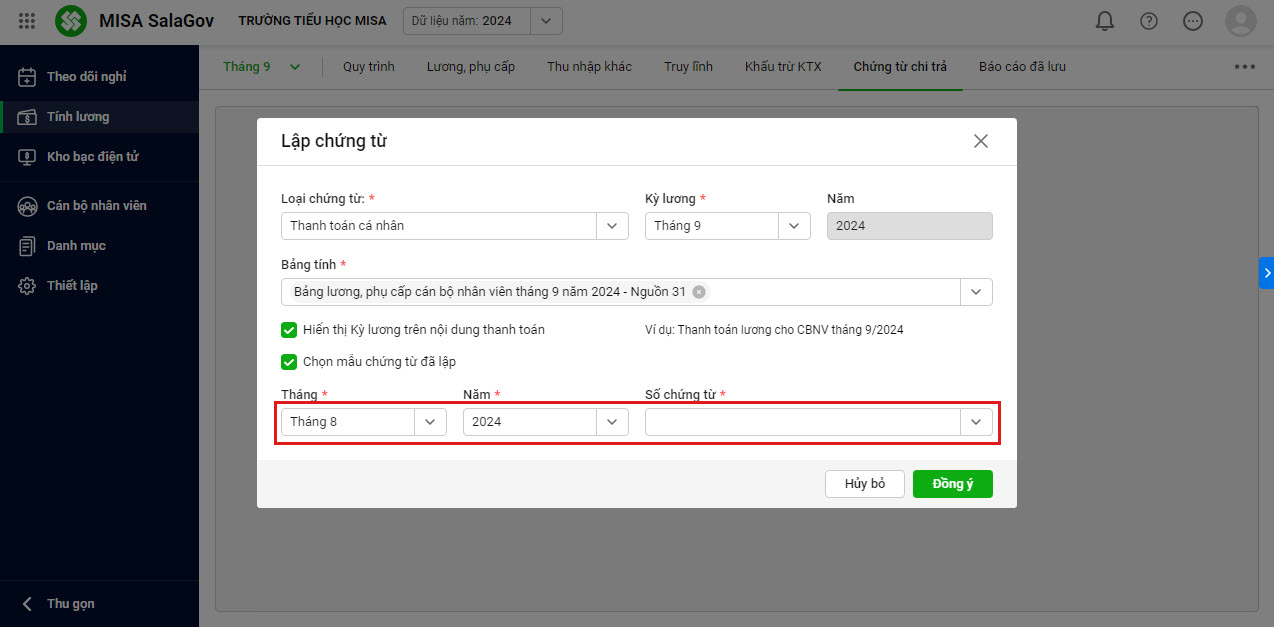
- Chọn Tháng và Năm phần mềm sẽ lấy lên danh sách chứng từ tương ứng, chọn chứng từ
- Chọn Đồng ý
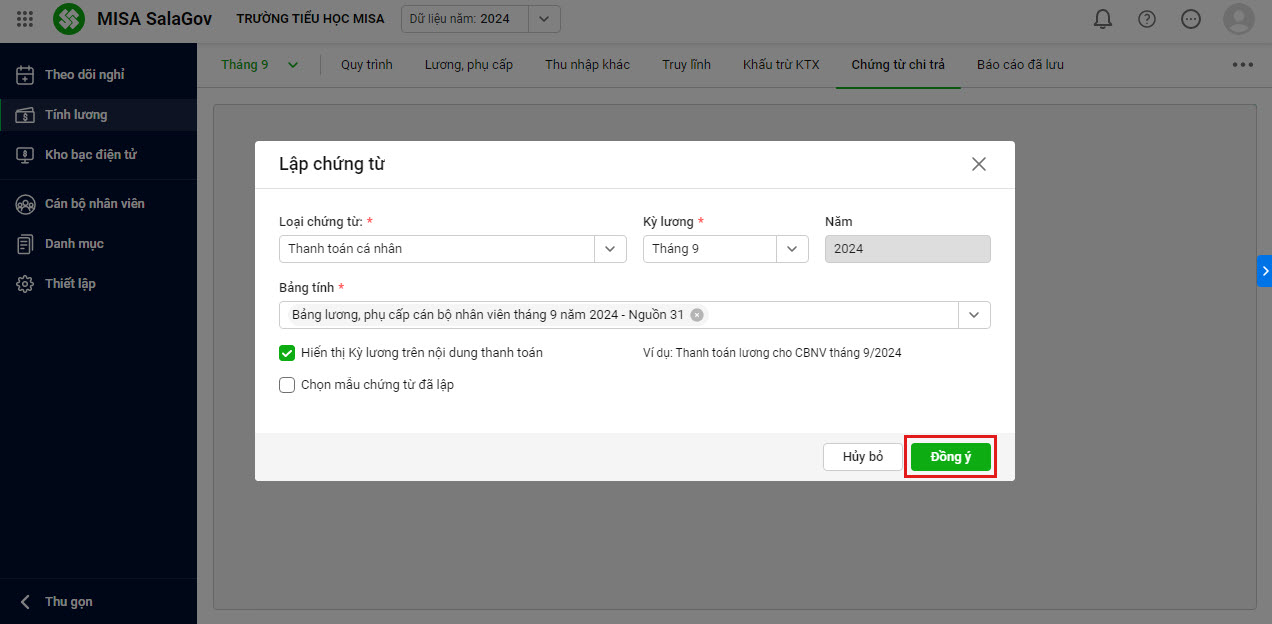
3. Phần mềm sẽ lập chứng từ Thanh toán cá nhân dựa vào các thông tin anh/chị khai báo ở trên.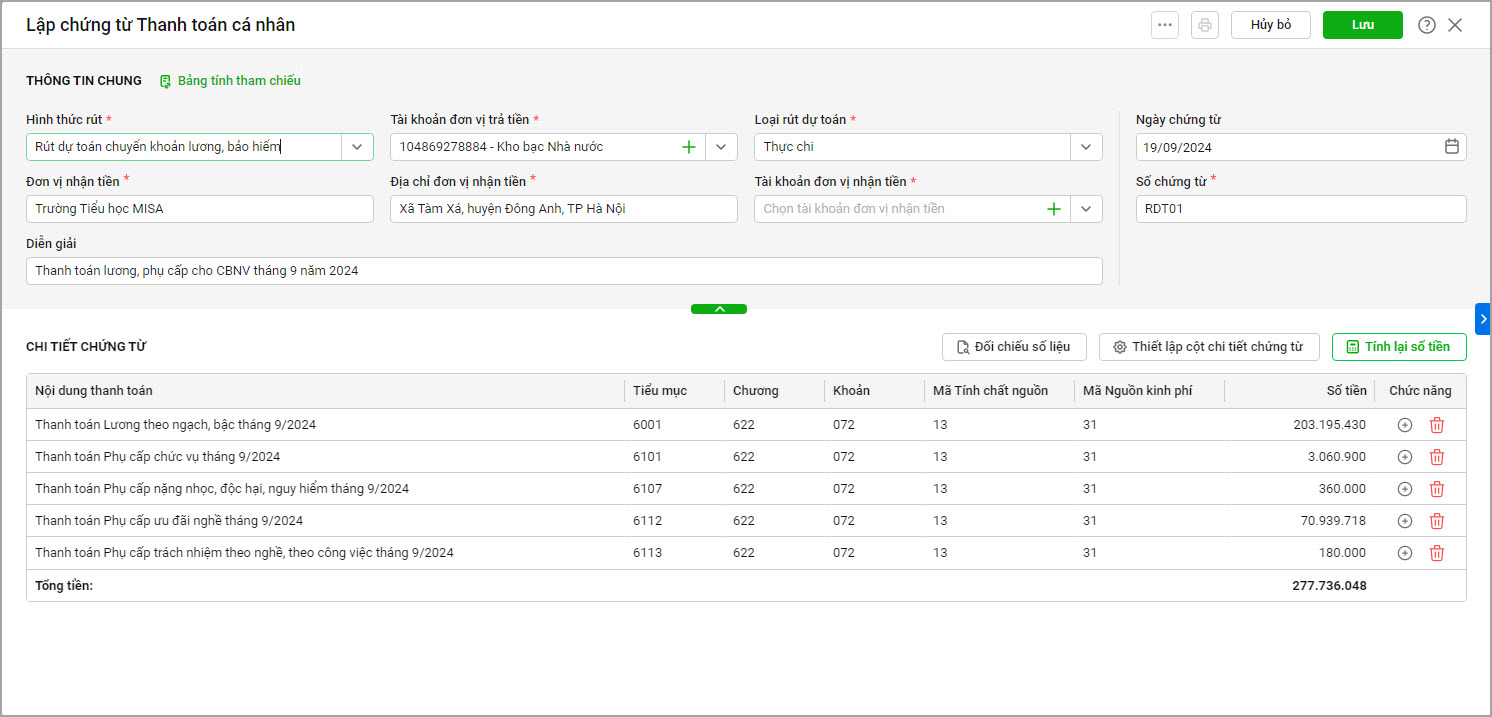
Tại thông tin chung:
- Nếu muốn xem lại bảng tính để đối chiếu số liệu anh/chị chọn Bảng tính tham chiếu
- Anh/chị chọn Hình thức rút dự toán chương trình sẽ hiển thị nội dung chi tiết chứng từ tương ứng với hình thức rút
- Chọn Tài khoản đơn vị trả tiền, nếu không tìm tìm thấy đơn vị trả tiền anh/chị chọn dấu cộng để thêm nhanh
- Chọn Loại rút dự toán là tạm ứng hay thực chi
- Ngày chứng từ chương trình mặc định là ngày hiện tại
- Nhập thông tin Đơn vị nhân tiền, địa chỉ đơn vị nhận tiền
- Chọn Tài khoản đơn vị trả tiền, nếu không tìm tìm thấy đơn vị trả tiền anh/chị chọn dấu cộng để thêm nhanh
- Số chứng từ được phần mềm tự động đặt dựa vào số chứng từ gần nhất, có thể chỉnh sửa nếu muốn
- Nhập Diễn giải nếu có
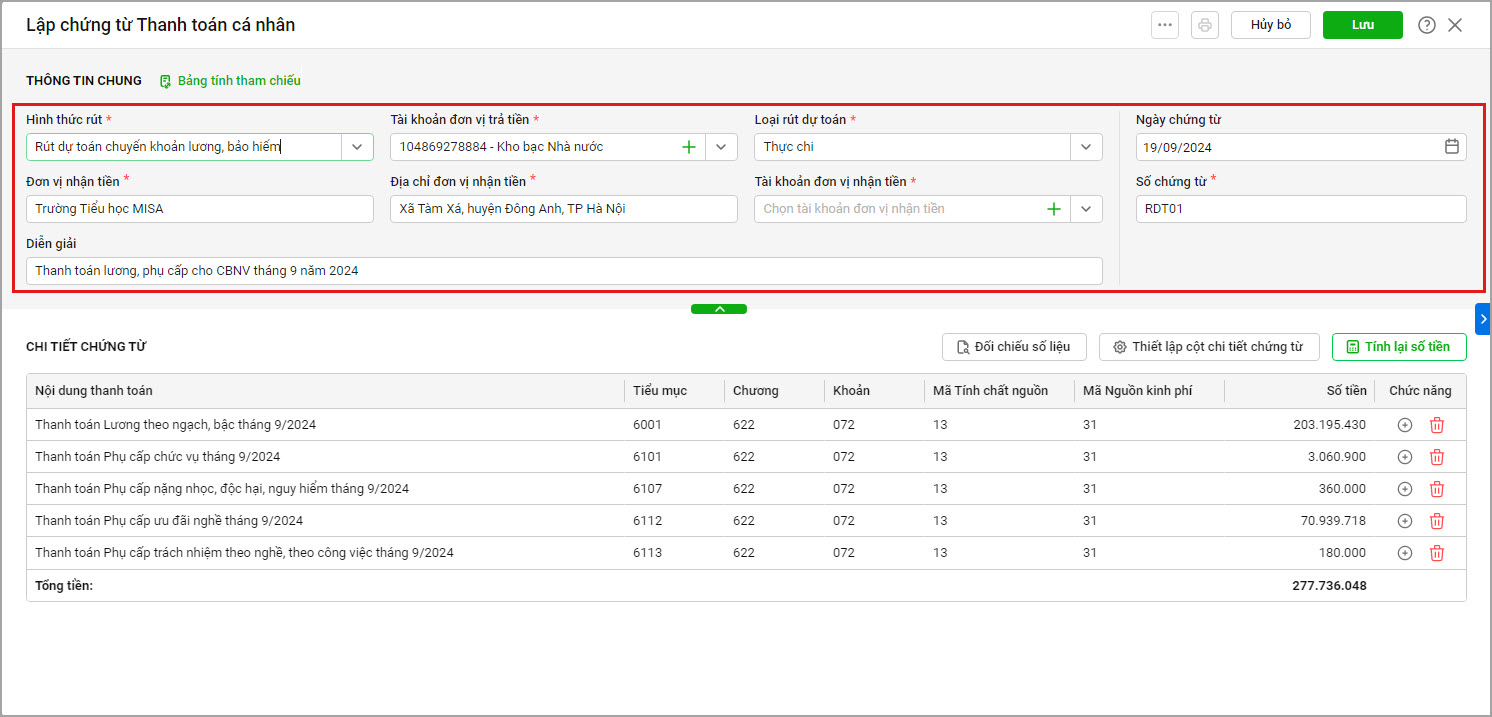
Tại thông tin chi tiết chứng từ
- Nếu muốn xem thông tin chi tiết từng nội dung thanh toán cụ thể anh/chị chọn Đối chiếu số liệu
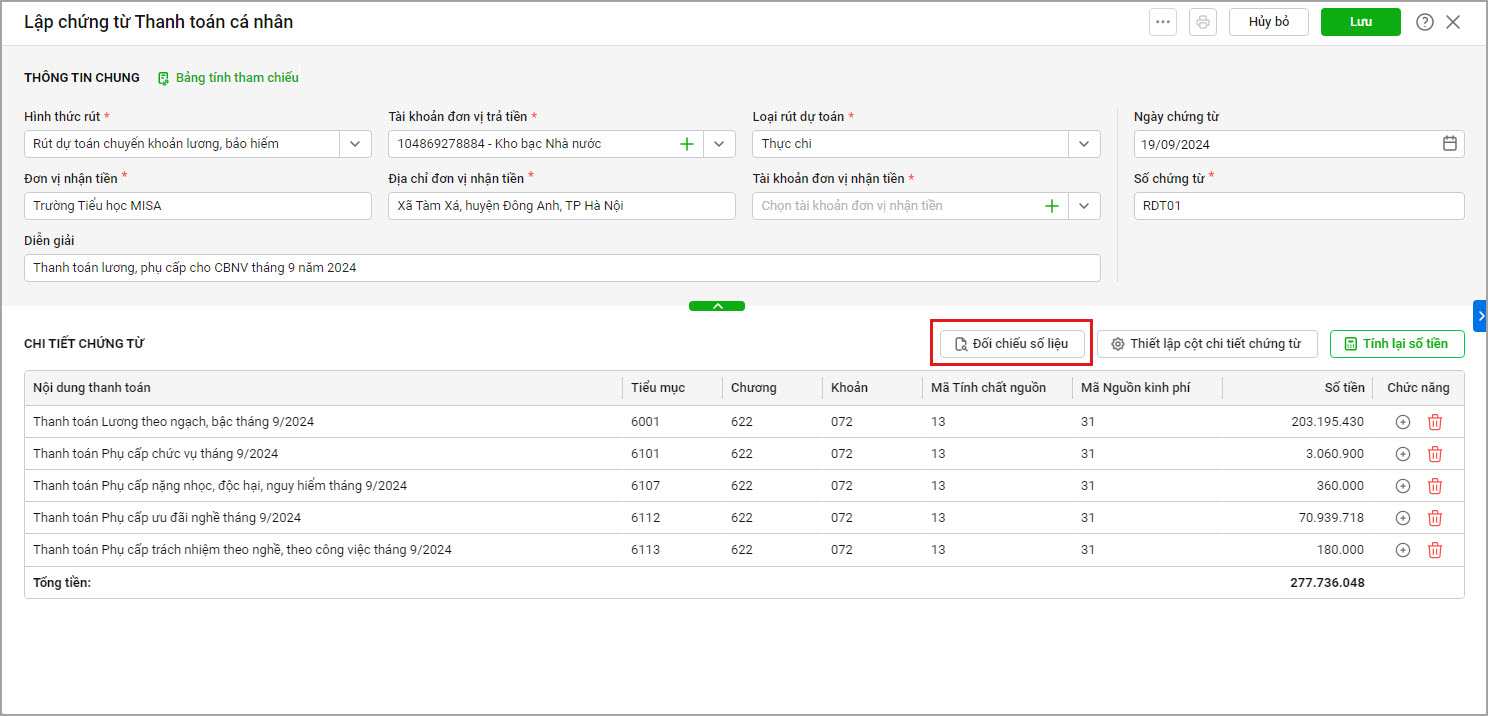
- Chọn vào nội dung thanh toán để xem chi tiết số liệu chứng từ
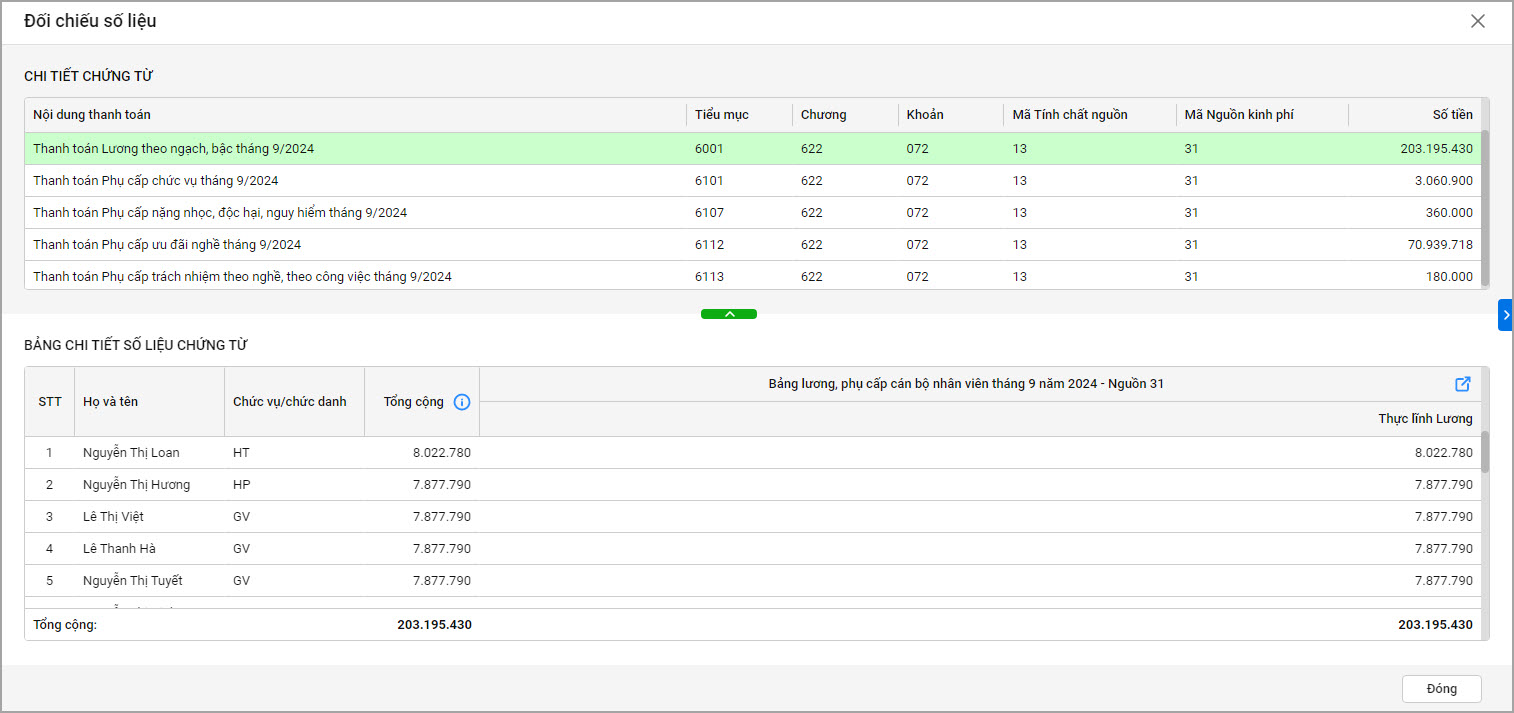
- Chọn vào nội dung thanh toán để xem chi tiết số liệu chứng từ
Lưu ý: Khi số tiền của dòng chi tiết chứng từ chênh lệch với tổng số tiền của bảng chi tiết số liệu phần mềm sẽ hiển thị thông báo, anh/chị kiểm tra và điều chỉnh cho phù hợp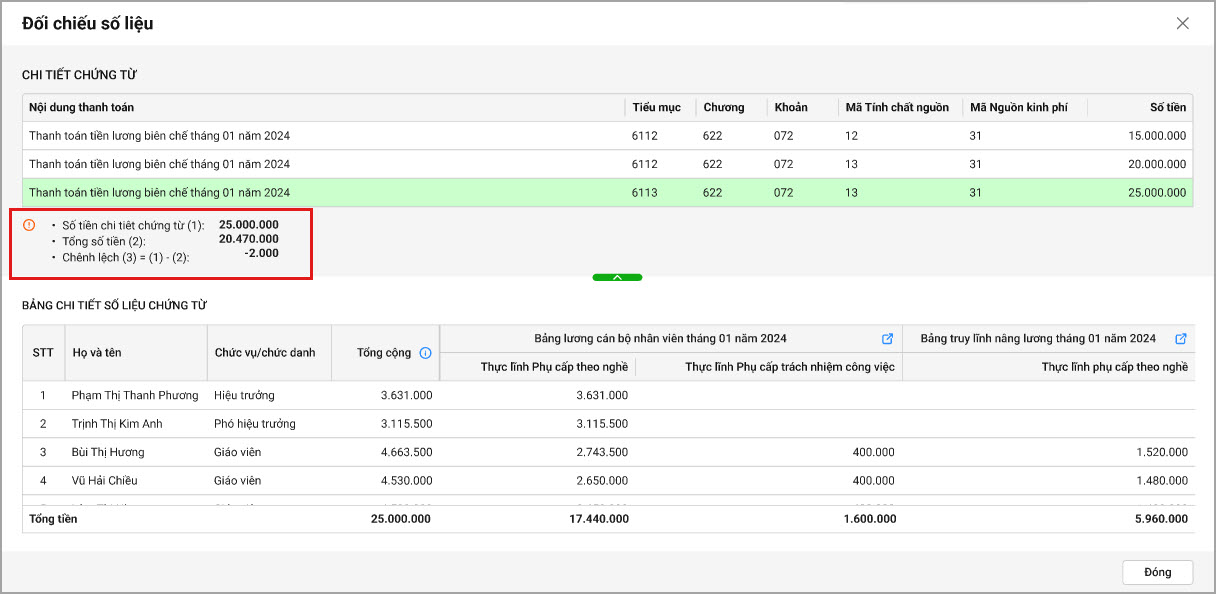
- Để thiết lập nội dung hiển thị trong bảng chi tiết chứng từ anh/chị chọn Thiết lập cột chi tiết chứng từ
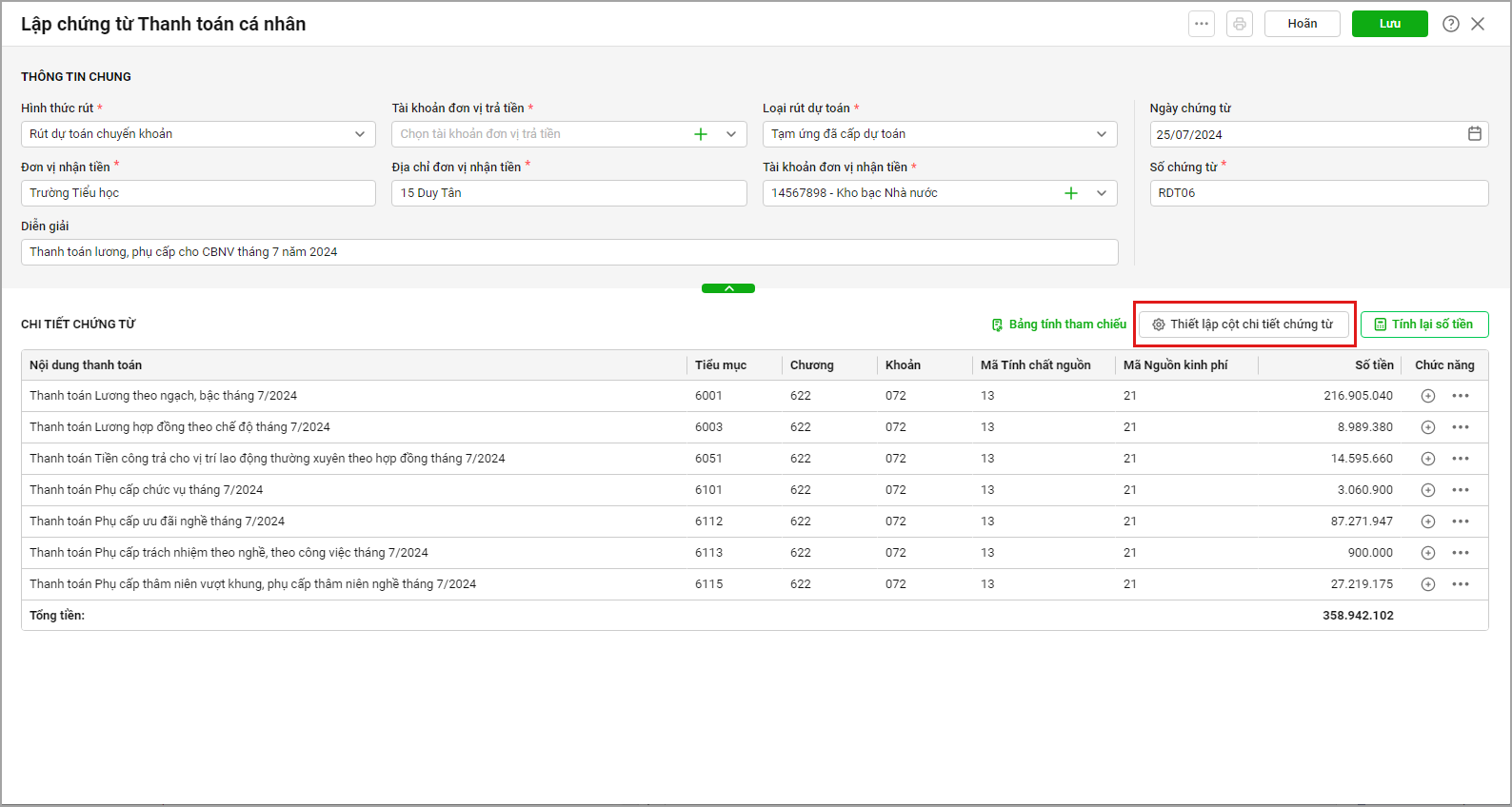
- Tích chọn để hiện cột dữ liệu, sau đó chọn Áp dụng
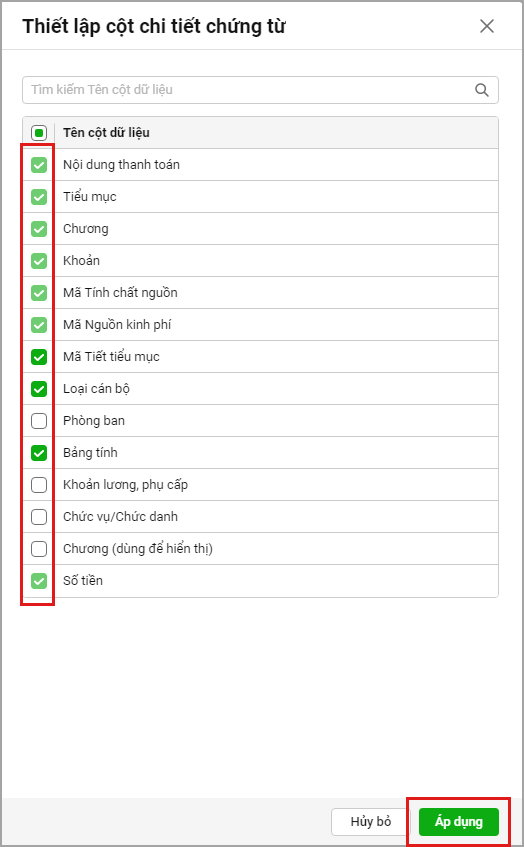
- Nếu muốn thêm dòng nội dung thanh toán anh/chị chọn biểu tượng
 , phần mềm sẽ lấy lên nội dung tương ứng với dòng được thêm
, phần mềm sẽ lấy lên nội dung tương ứng với dòng được thêm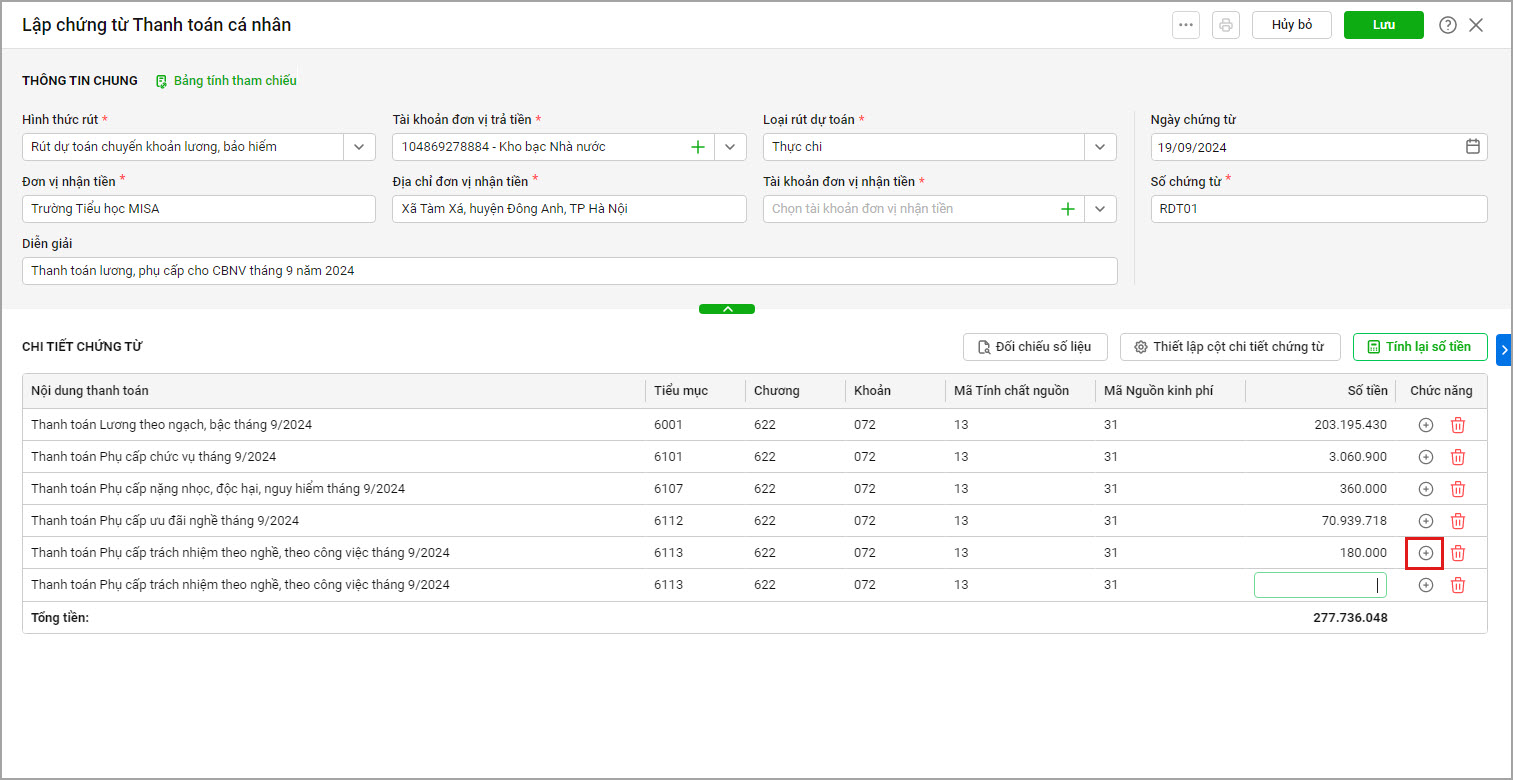
- Để xóa dùng nội dung thanh toán anh/chị chọn biểu tượng thùng rác
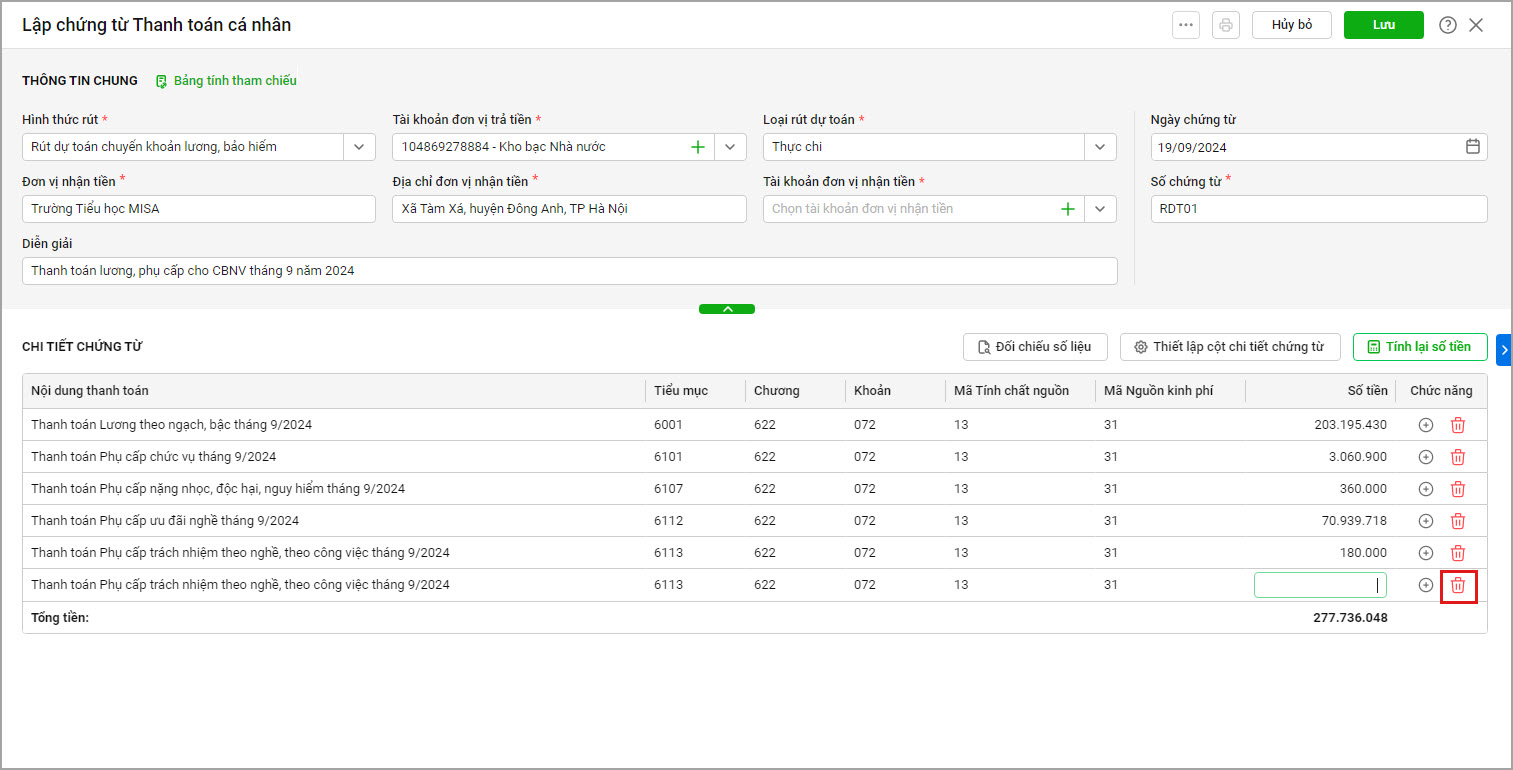
- Sau khi sửa xong bảng chi tiết chứng từ anh/chị chọn Tính lại số tiền để phần mềm tổng hợp lại số liệu sau khi có thay đổi nội dung thanh toán
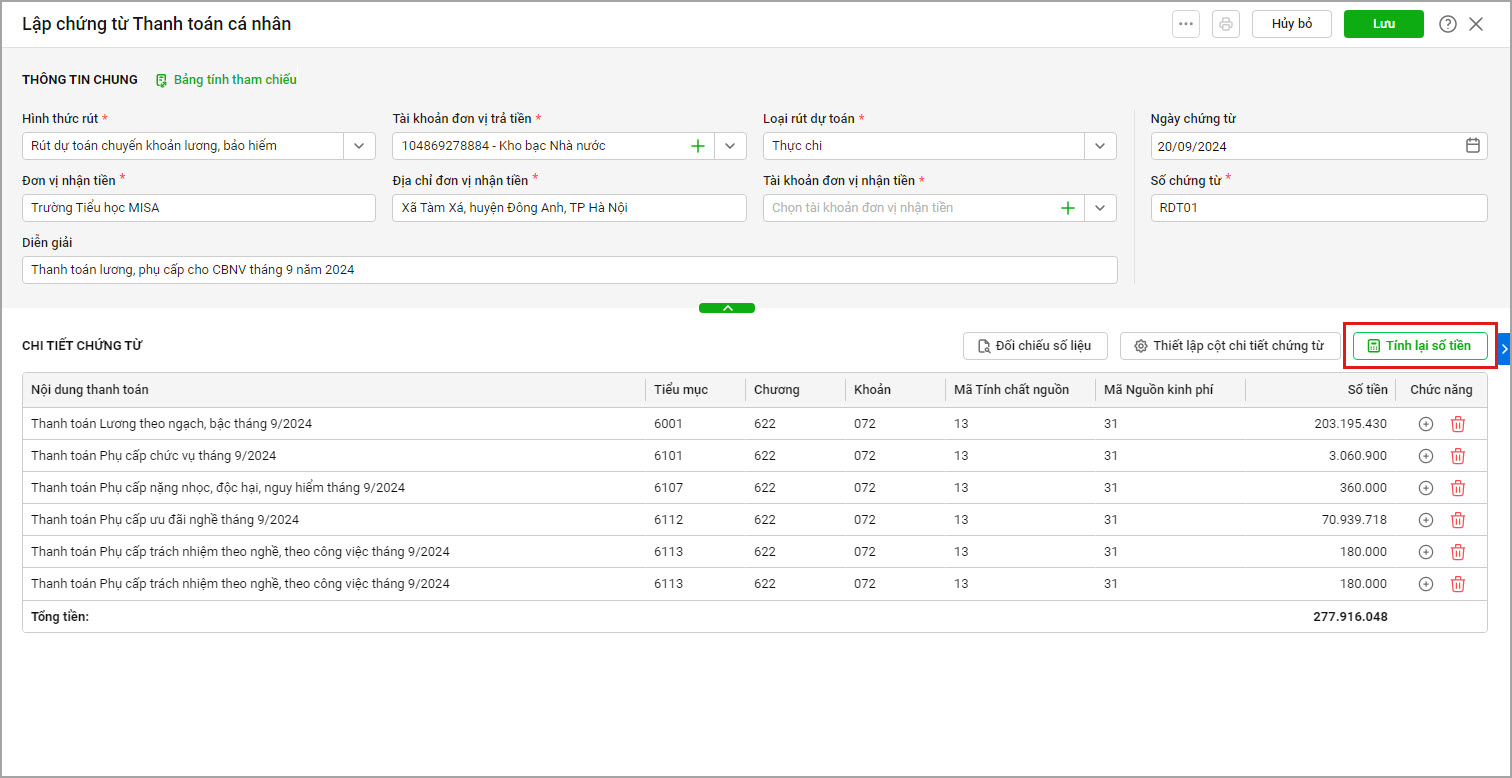
- Sau đó nhấn Lưu để lưu chứng từ
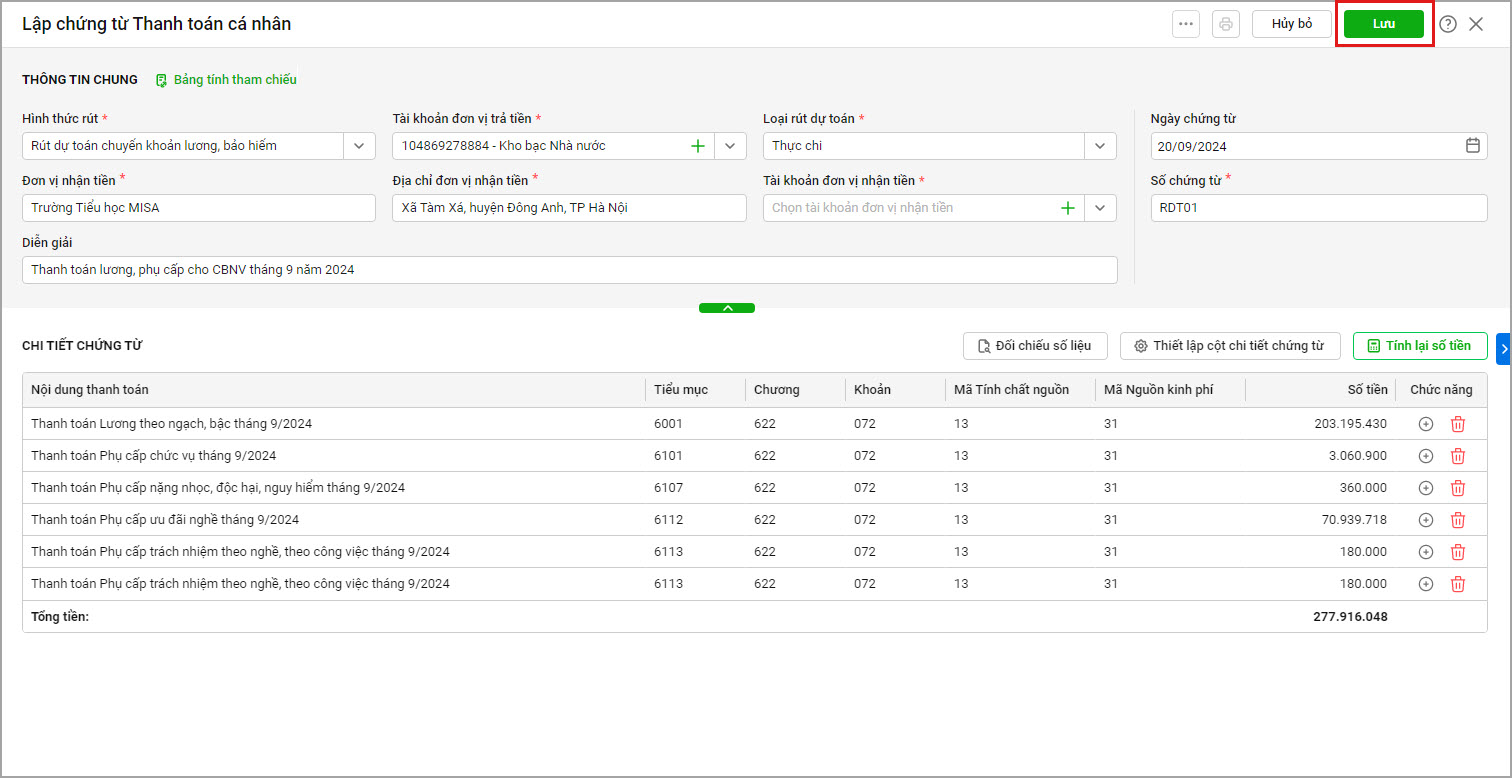





 024 3795 9595
024 3795 9595 https://www.misa.vn/
https://www.misa.vn/




